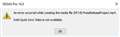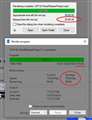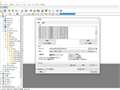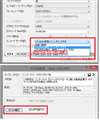Vegas Pro 13SONY Media Software
�ň����i(�ō�)�F���i���̓o�^������܂��� �o�^���F2014�N11��11��
���̃y�[�W�̃X���b�h�ꗗ�i�S55�X���b�h�j![]()
| ���e�E�^�C�g�� | �i�C�X�N�`�R�~�� | �ԐM�� | �ŏI���e���� |
|---|---|---|---|
| 1 | 4 | 2017�N1��27�� 22:48 | |
| 2 | 9 | 2017�N2��13�� 04:42 | |
| 2 | 4 | 2016�N11��19�� 11:28 | |
| 13 | 16 | 2018�N3��11�� 22:20 | |
| 0 | 2 | 2016�N9��27�� 07:25 | |
| 0 | 2 | 2016�N9��22�� 22:45 |
- �u����̍i���݁v�̖��ԐM�A�������͍ŐV1�N�A�����ς݂͑S���Ԃ̃N�`�R�~��\�����Ă��܂�
����ҏW�\�t�g�E����Đ��\�t�g > SONY Media Software > Vegas Pro 13
���N�قǑO�ɑ�w�̉ۑ�œ���ҏW�\�t�g���������ƂɂȂ�A���x�Z�[��������Ă����̂Œ��q�ɏ����suite���w���������S�҂ł��B
�p�\�R���I�ɂ͑��������҂��炢�̃��x�����Ǝv���܂��B
���R�͌�q���܂���
1920x1080 29�t���[��/�b�̕����̎��������
YouTube����_�E�����[�h���A�J�b�g�A�V���[�Y���Ƃɂ܂Ƃ߂Ă��܂����B
�ꎞ�Ԃ̓��悾�ƃ����_�����O�ɏ\���Ԃقǂ������Ă��܂��̂ł����A����͕��ʂ̂��ƂȂ̂ł��傤���H
�p�\�R����NEC��LaVie LS150/L��������Ԃ̂܂g���Ă��܂��B
�v���t�@�C���͕ҏW�Ɏg������̂��̂����̂܂܈����p���ł��܂��B
�����_�����O��YouTube����_�E�����[�h�������C���^�[�l�b�g�p�ŗǂ����낤�Ǝv��mp4 �C���^�[�l�b�g HD 1080p �Ƃ����ݒ�ōs���Ă��܂��B
�ׂ����ݒ�͂������Ă��܂���B
���������t�@�C����40����5G�A50����6G����Ȃ̂ł����A
�N�I���e�B�𗎂Ƃ����Ƀf�[�^�T�C�Y�𗎂Ƃ����Ƃ͂ł���ł��傤���H
�_�E�����[�h��������͑S�Ĉ�l�̕��̂��̂Ȃ̂œ���̃T�C�Y�͓������Ǝv���܂��B
�V���[�Y���ƂɌ��\�i���o�����O���������̂ł����A������������ړ������ނ̂��ʓ|�������̂ƁA
�Z���ł����^�C�g���R�[���ƃG���f�B���O���t�����Ă����̂ŁA�V���[�Y�Ԃ̕��͂��ׂăJ�b�g���Ă������Ă��܂����Ǝv�����킯�ł��B
���̓x�����҂̕��̈��ނɔ������e���悪���ׂč폜����Ă��܂��A�����҂������߂��Ă����F�l�ɓ���t�@�C���𑗂��Ăق����Ɨ��܂�܂����B
�Ȃ̂Ńt�@�C���T�C�Y�͂Ȃ�ׂ��������������ł��B
�ʂ̃\�t�g�i�����A�L����킸/�ł������Ɗ������ł��j���g�p���邱�ƂɂȂ��Ă��\���܂���B
�o�������p������������Ȃ̂ł����A�Ȃ�Ƃ��A�h�o�C�X��낵�����肢�������܂��B
����̌��ƊW�͂���܂���
sony sound series: production music
�ihttp://www.sonycreativesoftware.com/jp/productionmusic�j
���O�����ɃT�[�r�X�I���Ƃ̂��ƂȂ̂Ń_�E�����[�h���悤�Ǝv���̂ł����A�Ȃ��Ȃ����߂��܂���B
�����߂���������Ă������������ł��B
![]() 0�_
0�_
���g����PC�́A�n�[�h�E�F�A�G���R�[�h��QSV���Ή��ł�����A�G���R�[�h�ɂ͖c��Ȏ��Ԃ��K�v�ɂȂ�܂��B
�����đ���CPU�ł͂Ȃ��̂ŁA�t��HD���ƁA�����Ԃ�10�{���炢�������Ă��s�v�c�ł͂Ȃ��ł��ˁB
�܂��A�r�b�g���[�g������T�C�Y�͏������Ȃ�܂����A���̕��A�掿�������܂��B
�ǂ̃A�v�����g���Ă��A����قǍ��͏o�܂���A���Ƃ́A�ǂ��őË����邩�A�ł��B
�����ԍ��F20606351
![]()
![]() 0�_
0�_
>>�ꎞ�Ԃ̓��悾�ƃ����_�����O�ɏ\���Ԃقǂ������Ă��܂��̂ł����A����͕��ʂ̂��ƂȂ̂ł��傤���H
CPU��Celeron 1000M�ł��̂ŃG���R�[�h��10���Ԃ����鎖���v����������܂���B
�����CPU�̏������\�ɂ����̂ł��B
�Ⴆ�A�ŐV�̃f�X�N�g�b�v������Core i7 7700K�ŃG���R�[�h�����1����20�����炢�ŏI���ł��傤�B
>>�N�I���e�B�𗎂Ƃ����Ƀf�[�^�T�C�Y�𗎂Ƃ����Ƃ͂ł���ł��傤���H
���̃r�b�g���[�g���f�[�^�ʂ��炷���16Mbps���炢�ł��ˁB
���Ɏ��Ԃ�������܂���H.265�`���ň��k����A�����炭1/2�`1/3���炢�̃T�C�Y�̃t�@�C���܂ň��k�ł���̂ł͂Ȃ����Ǝv���܂��B
�����AviUtl�ŕҏW����x265guiEx�ŏo�͂���Ύ��Ԃ�������܂��������k�ł���ł��傤�i30���Ԃ��炢�����邩���j�B
AviUtl�̂�����
http://spring-fragrance.mints.ne.jp/aviutl/
rigaya�̓��L�������� x265guiEx
http://rigaya34589.blog135.fc2.com/
�����ԍ��F20606526
![]()
![]() 0�_
0�_
�FLino�F����
>sony sound series: production music
���̒��ɂ͉��L�̃����N��̗l�ɖ����ŃI���W�i���̊y�Ȃ��g�p�����Ă������������܂��̂ŁA���̂悤�Ȃ��̂����g���ɂȂ�̂��ЂƂ̎肩���m��܂���B���A�g�p�̍ۂɂ̓N���W�b�g�̏��������Ă��܂��B���ɂ��F�X��������Ζ����y�ȃT�C�g���q�b�g����Ǝv���܂��B
http://musmus.main.jp/
�܂��A����YouTube�ł������Ŏg�p�ł���y�Ȃ�T�E���h�����C�u�����[�ɂ��Ē��Ă��܂��B������������Ŏg�p�ł�����̂́A�g�p�ɂ������Ă̓N���W�b�g�̏��������Ă�����̂�����܂��̂ŁA�X�̋Ȃ̒҂̎w���ɏ]���ĉ������B
https://www.youtube.com/audiolibrary/music
P577Ph2m����QSV�ɂ��ĐG����Ă��܂����AVegas Pro���ł�QSV����Ɋւ��āA����������⑫�����đՂ��܂��B�m����Vegas Pro�ł�QSV���T�|�[�g���Ă���̂ł����A�T�|�[�g���Ă���̂�Sony AVC�`���̏����o���̂݁A�X�ɁA�t��HD�i1920x1080�j�̉𑜓x�ł̏����o���̓G���[�ɂȂ�܂��i�Y�t�X�N���[���V���b�g�Q�Ɓj�B����A�����ł������Ă݂܂������AQSV�̓��삪�m�F�ł����̂�Sony AVC�`����HD�i1280x720�j�̉𑜓x�ł̏����o���ŁA"Intel Quick Sync Video (Speed)"�Ƃ����v���t�@�C�������ł����i"Intel Quick Sync Video (Quality)"��1280x720�̉𑜓x�ł��G���[�ɂȂ�j�B�C�O��Vegas�֘A�t�H�[�����ł����N���O�ɁA�������������Ă����������܂����̂ŁA���̊��������̖��ł͂Ȃ������ł����AVegas Pro��14�Ƀo�[�W�����A�b�v����Ă����̖��͈ˑR�Ƃ��Ďc���Ă���Ƃ��������Ǝv���܂��B�t�ɁAVegas Pro��1920x1080�ȏ�̉𑜓x��QSV (Quality����Speed�̂����ꂩ�ł��j���g���ă����_�����O���o���Ă���ƁA�Ƃ�����������ǂ̂悤�Ȑݒ�ɂ�����o����̂������ė~�����ł��B�����AQSV�̌��ʂ͐��ł�����ˁB�i�Y�t�̗�ł�1��5�b�̑f�ނ�MP4�ւ̃����_�����O��26�b�ŏI�����܂����̂ŁA���Ϗ������x��78.5fps�ł����B�j
�����ԍ��F20607170
![]()
![]() 1�_
1�_
�F�l�A�h�o�C�X���肪�Ƃ��������܂��I
����ς�X�y�b�N����ĂȂ��ł���ˁc�c�B
���낻��p�\�R���V��������ɓ���Ă݂܂��I
AviUtl�͂Ȃ���₱�������Ōh�����Ă����̂ł����A���̋@��Ɏ���o���Ă݂悤�Ǝv���܂��B
���R�R�A�̕����� �l
sony sound series: production music�̌��͍w�����ɂ��Ă���25�Ȗ����_�E�����[�h���g���肽���Ǝv�����������܂����B
���Ⴂ�����Ă��܂��\����܂���c�c�B
�ł��������y�ȃT�C�g�̏�肪�Ƃ��������܂��I
�v�����ȏ�ɖ����Ŋy�Ȃ����Ă����������������̂ł��ˁc�c�I
���肪��������ł��B
�����ԍ��F20608296
![]() 0�_
0�_
����ҏW�\�t�g�E����Đ��\�t�g > SONY Media Software > Vegas Pro 13
Web�Ō���������A�w���v�����X�܂ŒT���Ă���̂ł����A����Ȃ��̂ł��m�b�����肵�����B
Sony TD20���ŎB�e����AVCHD �RD MVC�i1920x1080/5.1ch�j�t�@�C����ǂݍ���ŁA�RD��������������
���t�@�C���Ɠ����`���i�J�����ɏ����߂��ł���`���j�ŏ����o���������̂ł����A
Vegas13pro�ł���ɑ�������v���W�F�N�g�̐ݒ�ƁA�u���O�����ă����_�����O�v�̐ݒ肪����Ȃ��ł��B
�������邽�߂�Vegas�����̂ŁA����ʂĂĂ���܂��B
Vegas��AVCHD 3D�t�@�C���̃C���|�[�g�͖��Ȃ��ł��Ă���܂��B
�܂��T�C�h�o�C�T�C�h�n�[�t�̏o�͂����Ȃ��ł��Ă���܂��B�𑜓x�����܂����B
����������Vegas�ł͏o�͂ł��Ȃ��t�H�[�}�b�g�Ȃ̂ł��傤���H
Power Dirctor11�ł́A���Ȃ�AVCHD 3D�t�@�C���ŏo�͂ł��Ă��܂��B
�i�o�́��RD�^�u���t�@�C���`���FH.264AVC�A�o�͌`���FH.264 �}���`�r���[�R�[�f�b�N�A�v���t�@�C��1920x1080/60i��I�����ďo�́j
����Vegas��AVCHD 3D�o�͂��ł��Ȃ��̂Ȃ�A�Ō��PowerDirector�ŕϊ�����O���
Vegas�Ŏ���������̏o�͂�mp4��3840x1080�̃T�C�h�o�C�T�C�h�ŏo�͂��悤�Ƃ��܂�����������K�킸�B
Vegas�P�̂ʼn����ł��Ȃ��ꍇ�͂��̉�����i�ȂNj����Ă���������K���ł��B��낵�����肢�v���܂��B
![]() 0�_
0�_
���܂�ь�����
����3D�����_�����O�͂���Ă܂��AMVC��[Sony AVC/MVC]�̃v���t�@�C���Ń����_�����O�o����͂��ł��B���L���Q�ƁB
http://blog.goo.ne.jp/the_pleasure_dome/e/6f1037f3e2c88f64c2b802c01871e61f/?img=22fa5a3ccde32a85e6a39ac035f95d3b
�J�����ɏ����߂��邩�͕�����܂���B
�����ԍ��F20413681�@�X�}�[�g�t�H���T�C�g����̏�������
![]() 1�_
1�_
�����Â����ł����A
�v���W�F�N�g�^�u�́u�X�e���I�X�R�b�s�N 3D ���[�h�v
���T�C�h�o�C�T�C�h���ɂ��鎖�ŁA�o�͌`���̑I���ɁA
MVC���o�Ă���悤�ȋL�q������܂��B
http://kakonacl.xsrv.jp/~kakonacl/douga/3d_authoring/3d_authoring.html
���͐�����Â�HDR-TD20V���Q�b�g���āA�ҏW�EBD�I�[�T�����O����
�F�X���ׂĂ��钆�ŒH�蒅�����T�C�g�Ȃ̂ŁA
���o�[�W�����ł̏��ł͂Ȃ��̂ł����A��x�A�m�F����Ă݂Ă���
�@���ł��傤���H
�ł��������o�͏o���Ȃ��Ƃ��A25fps�Ə�����Ă�����B�B�B
�ŐV�łł͂����������P���i��ł��邩������܂��B
AVCHD 3D MVC �̕ҏW�E�I�[�T�����O�����āA
��ԃ\�t�g�iTMPGEnc�n�j�ɕ��y���Ă܂���˂��B�B�B
PEGASYS����ɂ��撣���Ăق������ł��B
�����ԍ��F20431898
![]()
![]() 1�_
1�_
���F�ٖ��x�ʖ��l
��puzzlerjp�l
���ԐM���肪�Ƃ��������܂��I
�̒�������Q����ł������߁A���ԐM�x��Đ\�������܂���B
��������Ӓv���܂��B
���}�����čēx���Ԏ������Ē����܂��B
���}�����܂ŁB
�����ԍ��F20451907
![]() 0�_
0�_
��ώ��Ԃ��Ă��܂��܂��Đ\�������܂���B
��puzzlerjp����
���F�ٖ��x�ʖ�����
�����Ē������y�[�W�����x�����x���ǂݕԂ��A��ώQ�l�ɂ����Ē����܂����B
�t�قȎ���ɂ�������炸�A�����J�ȉ��A�d�˂Č��\���グ�܂��B
���ׂĂ����Ȃ��ŁA�����Ȃ��Ȃ�������܂���ł����̂ŁA�ǂȂ����̎Q�l�ɂȂ邩���m��Ȃ��Ǝv��
����ꓬ�������ʂ����O�Ƃ��Ďc�����Ē����܂��B
�ł��̂ŁA���߂ĂƂȂ�܂����A
�y�ړI�z
�t��HD3D�r�f�I�J����TD20v�ŎB�e���s�K�Ȏ����ŋL�^����Ă��܂���
�i �Ό��E�t���V���b�^�[�RD���K�l�ł͉����A����RD�@��ł̓_�u���Ď����ɓ��j
�������Ē������A�o�͂��Ȃ��������̂��ړI�B��O��Ƃ��āu�RD�t��HD�v�t�H�[�}�b�g�ێ��B
�T�C�h�o�C�T�C�h�ϊ��ɂ��𑜓x�����͋ɗ͂Ȃ��̕����ŁB
�y���e�����������z
Power Producer 15 �ł́A���������Am2ts �o�͋��ɉ\�ł��ꂾ���Ŋ����ł���ΑS�����Ȃ��̂ł����A
���������̕��@�����E�摜�����ɕ��s�ړ�����̂ł͂Ȃ��A�L���ɂ�蒲����������ł��邱�ƁB
�g���~���O����Ȃ��Ƃ������_�͂�����̂́A�L���ɂ���ʑ̂̃^�e���R�䂪�ς���ۂ��ς��Ƃ������_������B
���ׂ��Ƃ���ASony�ސ���Vegas Pro �Ƃ����A�v���ł́A
���E���s�ړ��ɂ�鎋�������i��ۂ��ς��Ȃ��j���\�ŁA�������_�����O�̃e���v���ɍŏ�����
Sony AVC/MVC (*.mp4; *.m2ts; *.avc) ���p�ӂ���Ă��āA
���ꂻ�̂܂g�����������A�ƍw��������ł��B
���B���ۂɐG���Ă݂�Ƃ��������RD�v���W�F�N�g�ݒ�Ƀn�[�tHD�̉𑜓x�����Ȃ�������Ƃ��A
m2ts�̏o�͂�2D�݂̂ŁA3D�ŏo�͂���Ǝg�����̂����ς����Ȃ� mvc�Aavc���o�͂���Ă��������̃A�v���œǂ߂Ȃ��A��
�}�j���A�����n�ǂ������x�ł͉���Ȃ��H�d���̋��������l�Ȗ�肪�R�ς��A�s���l���ē��e�v���܂����B
�����ԍ��F20654009
![]() 0�_
0�_
puzzlerjp�l�ɋ����Ē������y�[�W����������܂œǂ݁A����Ă����̂ł����A�v���悤�Ȍ��ʂ������Ȃ������̂�
������x�܂�����ȏ�Ԃ��烁�������ēx���킷�邱�Ƃɂ��܂����B
�����n�߂͎����p�̃����������̂ŁA���������`���N�`���ł������e�͊肢�܂��B
�O�D�I�v�V���������[�U�ݒ�@���ŏ��ɐݒ肷��B
���R�́A�u�`�ɍ��킹��v���A�c�����Ă��Ȃ����Őݒ肪����������D��㏑�����ꂽ�肷�邱�Ƃ�h�����߁A
��{�I�Ɂu�v���W�F�N�g�ݒ���g�p�v�Ƃ����|���V�[�œ��ꂵ�A�v���W�F�N�g�ŌX�̐ݒ���s�����Ƃɂ���B
�܂�3D�f���̂ݕK�v�Ȃ̂ŁA�����ɂ��Ă͖������Ă���B
�P�|�P�D���[�U�[�ݒ聄�S�ʃ^�u
���ɕύX�Ȃ�
�P�|�Q�D ���[�U�[�ݒ聄�r�f�I
�QD���j�^�� �����m�F���邽�߂ɁA�v���r���[�̂� �RD �u�u�����h�v�ݒ茈�ߑł�
�����܂Łu�X�e���I�R�s�b�N�RD�v�Ɋւ���ݒ荀�ڂȂ�
�Q�|�P�D�V�K�v���W�F�N�g���r�f�I
�܂��e���v���[�g����HD 1080-60i (1920x1080, 29.970 fps)��I��
�e���v���[�g������Ԃ̓��e�͈ȉ�
���F1920�@�����F1080�@�t�B�[���h�����F��̃t�B�[���h����
�s�N�Z�� �A�X�y�N�g��F1.0000�i��`�g�j�@�t���[�����[�g�F29.970 (NTSC)
�X�e���I�R�s�b�N 3D ���[�h�F�I�t
�v���W�F�N�g�܂��̓����_�����O�ݒ�ɍ��킹�ă\�[�X���f�B�A���F�I�t
�����ԍ��F20654012
![]() 0�_
0�_
�Q�|�PA�D�V�K�v���W�F�N�g���r�f�I
�e���v���[�g �uHD 1080-60i (1920x1080, 29.970 fps) �v���J�X�^�}�C�Y�B
�X�e���I�X�R�s�b�N 3D ���[�h�F�I�t �� �T�C�h�o�C�T�C�h(�t��)�@�ύX��ӏ��̂�
[OK]�ŏI��
�R�D�����Ȃ��Ɓu���O�����ă����_�����O�v���I�ׂȂ��̂Ō��f�ޓ�����C���|�[�g����
�C���|�[�g���铮���.m2ts
(SONY TD20v�ŎB�e��PlayMemoriesHome�ŃJ�b�g�̂ݕҏW�o�͂����t�@�C��)
�t�@�C������Media Info�ɂ��ƈȉ��̒ʂ�
BDAV�F216 MiB, 1�� 8�b
�Q�r�f�I�X�g���[�� AVC/AVC
�P�I�[�f�B�I�X�g���[���FAC-3
�I�[�o���r�b�g���[�g�F28.4 Mbps�@�ő�F28.0 Mbps
�S�DVegas Pro 13 �ł̃C���|�[�g�F�����
�r�f�I�F1920x1080x12,29.970 fps, 00:01:08;06 ����,
�A���t�@���Ȃ�, �t�B�[���h������̃t�B�[���h����, AVC
�I�[�f�B�I�F48,000 Hz, 5.1 �T���E���h, Dolby AC-3, 00:01:08;06 ����, Dolby AC-3
�T�D�^�C�����C���֔z�u
�U�D���j���[����t�@�C�������O��t������_�����O�@���
�m����MVC�̂R���ڂ��o�������B
�I�����o�̓t�H�[�}�b�g�ꗗ
�@�@�@�F
> Sony AVC/MVC (*.mp4;*.m2ts;*.avc)
�� �C���^�[�l�b�g 1920x1080-30p
�� �C���^�[�l�b�g 1280x720-30p
�� Memory Stick �`
�@�@ �F
�� AVCHD 1440x1080-60i
�� AVCHD 1440x1080-50i
�� AVCHD 1920x1080-60i ����ɂ����e���v��
�� AVCHD 1920x1080-50i
�� Blu-ray 1440x1080-60i�A8 Mbps �r�f�I �X�g���[��
�� Blu-ray 1440x1080-50i�A8 Mbps �r�f�I �X�g���[��
�� Blu-ray 1920x1080-60i�A16 Mbps �r�f�I �X�g���[��
�� Blu-ray 1920x1080-50i�A16 Mbps �r�f�I �X�g���[��
�� Blu-ray 1920x1080-60i�A10 Mbps �r�f�I �X�g���[��
�� Blu-ray 1920x1080-50i�A10 Mbps �r�f�I �X�g���[��
�� Blu-ray 1920x1080-24p�A10 Mbps �r�f�I �X�g���[��
�� Blu-ray 1920x1080-24p�A10 Mbps �r�f�I �X�g���[��
�� MVC 1280x720-60p�A25Mbps �r�f�I �X�g���[���@�� New!!
�� MVC 1280x720-50p�A25Mbps �r�f�I �X�g���[���@�� New!!
�� MVC 1920x1080-24p�A25Mbps �r�f�I �X�g���[���@�� New!!
> Sony MXF (*.mxf)
�@�@�@�F
�����ԍ��F20654015
![]() 0�_
0�_
�܂��A�J�X�^�}�C�Y�O�̃e���v���̏ڍ�
�I�[�f�B�I�F192 kbps, 48,000Hz, 24�r�b�g, �X�e���I, AC3
�r�f�I�F29.970 fps, 1920x1080 ��̃t�B�[���h����, YUV, 16 Mbps
�s�N�Z���A�X�y�N�g��F1.000
�lj����ꂽMVC�v���t�@�C���P�F MVC 1280x720-60p�A25Mbps �r�f�I �X�g���[��
�r�f�I�F�Q�X�g���[��, 59.940 fps, 1280x720 �v���O���b�V�u�AYUV, 25 Mbps
�s�N�Z�� �A�X�y�N�g��F1.000
�lj����ꂽMVC�v���t�@�C���Q�F MVC 1280x720-50p�A25Mbps �r�f�I �X�g���[��
�r�f�I�F�Q�X�g���[��, 50 fps, 1280x720 �v���O���b�V�u�AYUV, 25 Mbps
�s�N�Z�� �A�X�y�N�g��F1.000
�lj����ꂽMVC�v���t�@�C���R�F MVC 1920x1080-24p�A25Mbps �r�f�I �X�g���[��
�r�f�I�F�Q�X�g���[��, 23.976 fps, 1920x1080 �v���O���b�V�u�AYUV, 25 Mbps
�s�N�Z�� �A�X�y�N�g��F1.000
1920x1080��60i�͌�������Ȃ��̂ŁA24p�� �i�lj��R�j ���g���Ă݂邱�ƂɁB
�i�lj��R�j��I��Ԃ� [�����_�����O] ���N���b�N����@���@�����_�����O
�܂��͂��ꂪ����ɏo�͂ł��Ȃ��Ƙb�ɂȂ�Ȃ��̂ŁA��ؕҏW�����Ȃ��ŏo�͂��Ă݂�B
���t�@�C��.m2ts (216MB) ���� (1)�`(3) �v�R�̃t�@�C���i���v 183MB) ���o�͂��ꂽ�B
(1) �g���q.avc �̃t�@�C�� (110MB)�@���@Windows �V�F������DLL �Ƃ��Ȃ�Ƃ��E�E�E
MediaInfo�ɂ���
AVC�F110 MiB
�P�r�f�I�X�g���[���FAVC
�r�f�I�F 1920*1080 (16:9), at 23.976 (24000/1001) fps,
AVC (High@L4.1) (CABAC / 2 RefFrames)
(2) �g���q.avc.sfl �̃t�@�C�� (70byte)�@���@Windows �V�F������DLL �Ƃ��Ȃ�Ƃ��E�E�E
�T�C�Y���������̂ŁA�G�ۂŊJ���Ă݂��Ƃ���ȉ��̕�����̂�
RIFF> SFPLLIST INFOTCOD 0 TCDO
682348333 SFPI ����.avc
(3) �g���q.mvc �t�@�C�� (72.9MB) �@���@Windows �V�F������DLL �Ƃ��Ȃ�Ƃ��E�E�E
MediaInfo�ɂ���
AVC�F72.9 MiB
�P�r�f�I�X�g���[���FAVC
�r�f�I�F 1920*1080 (16:9), at 23.976 (24000/1001) fps,
AVC(Stereo High@L4.1) (CABAC / 2 Ref Frames)
�����ԍ��F20654020
![]() 0�_
0�_
�yVegas Pro �� 3D MVC�o�͂��ꂽ.avc/.mvc�t�@�C���̌��� �z
�EPower Director 15
�@���ɃC���|�[�g�ł��Ȃ��B
�@�u���f�B�A ���C�u�����[�̃t�@�C����ǂݍ��ݒ��ɃG���[���������܂����B
�@�@�t�@�C�������Ă���A�t�@�C������Ή��̌`���ł���A����R���e���c���ی삳��Ă���A
�@�@���̌������l�����܂��B�ʂ̓���`�����K�v�ȏꍇ�́A����̒��ɂ��₢���킹���������B�v
�@�����ł͍ŏI�I��Power Director�ŃT�C�h�o�C�T�C�h�Ȃ�A
�@m2ts�ɕϊ����Ă���̂ŁA����ł͎g���Ȃ��B
�@�iPower Producer�o�͂�m2ts�t�@�C���́APlayMemoriesHome�o�R��TD20v�֏����߂����\�����ATD20v�ł͍Đ��s�B
�@�@PlayMemoriesHome �ł̍ĕҏW�ł��G���[���o�ĕs�j
�EPlay Memories Home �� ���ɔF���ł��Ȃ�
�EDVDfab 9.0.2.6 �� �ϊ��A�쐬���ɕs��
�ENVIDIA 3D Vision Video Player �� avc 2D���Amvc�s��
�ESplash Lite �� ���ɍĐ��s��
�EtsMuxeR GUI 2.6.11 �� .mvc�s�A.avc��.m2ts�ɕϊ��I
avc��m2ts �ϊ���̃t�@�C��
BDAV/�F116MB, 1�� 8�b
�P�r�f�I�X�g���[���FAVC
�I�[�o���r�b�g���[�g�F14.2Mbps�@�ő�F35.5Mbps
�r�f�I�F13.7 Mbps, 1920*1080 (16:9),
at 23.976 (24000/1001) fps,
AVC (High@4.1) (CABAC / 2 Ref Frames)
�@�ytsMuxR GUI �ŏo�͂��ꂽm2ts�t�@�C��������Ɍ��z
�@�@�EPlay Memories Home v2.0.03.04240
�@�@�@�� 2D����Ƃ��ĔF���E�Đ��\����3D�Đ��{�^�����O���[�A�E�g
�@�@�EPower Director 15
�@�@�@�� �C���|�[�g�\����3D����Ƃ��ĔF�����ꂸ�A3D�\�[�X�`���̐ݒ�Ń}���`�r���[���O���[�A�E�g
�@�@�@�@�T�C�h�o�C�T�C�h�A�I�[�o�[���A���_�[�͈ꉞ�I�ׂ邪�A���̌`���ŕϊ����Ă��Ȃ��̂�
�@�@�@�@���R�܂Ƃ��ȕ\���ɂ͂Ȃ�Ȃ��A�RD�����̎����F���ɂ��Ă��s��
�@������.ts�ɕϊ������Ă݂����ς�炸
�c�O�Ȃ��獡��͂����܂łł����A
�����̌���ł́A�yVegas Pro 13 �ł� �t��HD�𑜓x���ێ������܂܁A3D�o�͂͂ł��Ȃ��z
�Ƃ̌��_�ł��B
�܂������Ă��Ȃ��̂��A
�i�P�j avc/mvc �t�@�C���� DVD Architect Pro 6.0�ɓn���āA�𑜓x�ێ������܂܂RDBD���ł���̂Ȃ�
�@�@�@fps��24p�ɂȂ���̂́A��������t�@�C�����ł��邱�ƂɂȂ�܂����ADVD Architect Pro �܂ł͍���肪����Ă��܂���B
�i�Q�j Vegas Pro�̏o�̓e���v���ɂ���T�C�h�o�C�T�C�h�i�t���j���\�Ȃ�H�Ɖ��x�������܂������A
�@�@�@3840x1080�̃t�@�C���͍쐬���ꂸ�A1920x1080�̃T�C�h�o�C�T�C�h�i�n�[�t�j�o�͂Ɠ������̂ł���݂̂ł����B
�@�@�@���̂����������̂ł��傤���H�@���������o�͂��ꂽ�Ƃ���Power Producer�œǂ߂�̂��H�Ǝv��
�@�@�@�T�C�h�o�C�T�C�h�i�t���j3840x1080�ŏo�͂ł���A�v���͂���̂ł��傤���H�Ƃ��B
�@�@�@�ȑOWMV�̃f���A���X�g���[���H���������ł������悤�ȋC�����܂����Acodec�ς���Ă��܂��܂����A��ɂȂ��Ă��܂��B
�i�Q�jVegas Pro �v���W�F�N�g�v���p�e�B�̂RD�X�e���I�R�s�b�N���[�h �ɂ́u���̂݁v�u�E�̂݁v�Ƃ����ݒ荀�ڂ�����̂ŁA
�@�@���E���ꂼ��ʂɃt��HD/60i�o�͂��āA������������̃A�v���ŃX�e���I�t�H�[�}�b�g�ɂł��Ȃ����H
�E�E�E�Ə����Ȃ���A�����܂Ŏ�ԉɂ�����Ȃ�A������Vegas Pro�o�͂̃T�C�h�o�C�T�C�h(�n�[�t)�ł�����Ȃ����A�Ƃ����C�����Ă��܂����B�s�k�Ƃ������ƂɂȂ�܂���orz
�����ڂ��ǂ��܂ŕς��̂��A��x������������Ă݂����Ǝv���܂��B
��������v���܂����B
�����ԍ��F20654024
![]() 0�_
0�_
�����Ē������y�[�W�ŁAPower DVD�ł�mvc�t�@�C�����RD�Đ��ł����A�Ƃ���܂�����Power DVD�������Ă��Ȃ��̂Ō��ł��Ă���܂���B
mvc�t�@�C�����RD�Đ��ł��Ă�Power DVD�����ł����Đ��ł��Ȃ��RD�t�@�C���Ƃ����̂��A�ǂ����ȂƂ��v���Ă����̂ł���
�ϊ��@�\�Ȃǂ�����̂��H���ׂĂ݂悤�Ǝv���܂��B
Corel VideoStudio Pro �͑S�������Ă��܂���B3D�̐[�x���t�@�C���ꗥ�Ŏw�肷��悤�ł����A������u�Ē����v�Ƃَ͈��̂��̂����H
�Ǝv���Ă����̂ł�������܂������Ă��܂���B.mvc�̍ĕϊ��ȂǂŎg����\��������܂��B
�y�NjL���z
PowerDirector 10�ł̓J�N�J�N���Ă��܂��Ƃ̂��Ƃł������A
�����ȑO�g���Ă���Power Producer 11 ��3D BDMV���R���قǍ��������ł́A�f���ɕs���R�ȂƂ�������������Ƃ͂Ȃ������ł��B
�RD���ʂ̂��郁�j���[�̍쐬����{�e���v���{���X�J�X�^�}�C�Y���x�ł͂���܂����A���܂����B
�P�T�͂܂��I�[�T�����O�g���ĂȂ��̂ŏڂ����͉���܂���B
> TMPGEnc�n
�ڂ����͖Y��܂������A�ȑOTMPGEnc VideoWorks�őΉ���]�̃��[���𑗂�����T���v���t�@�C���𑗂��Ă���A�ƌ����
�����čŏI�I�ɑΉ����Ē��������Ƃ�����܂��B
��������܂�����A�ʖڂ��Ƃł��肢���Ă݂鉿�l�͂��邩���m��܂���B
����̌��͌o�܂̐�������₱�����̂ƁA�RD���[�U�[�����Ȃ��̂œ�����ł�����ǂ��B
�RD�[�x�Ƃ͏����قȂ邩���m��܂��APower Producer 15 �ł̎��������́A�^�C�����C���ɒu�������ƁA
�u��E�����v����u��v�́u�RD�̕����v�ō��E�i�㉺���j�ɃX���C�_�[�����Ē�������̂ł����A
�Ȃ�ƁA�L�[�t���[����ݒ肵�āA�P�N���b�v���œ��I�Ɏ�����l��ς���Ȃ�Č|�����\�ł����I
�Ă����莖�O�ɃN���b�v��������K�v������Ƃ���v���Ă��܂������A����͑f���炵���ł��B
���s�ړ��ɂ�������ł���E�E�E�B���A������v�]���o���Ă݂�����̂��B�o���Ă݂悤�Ǝv���܂��B
�����ԍ��F20654038
![]() 0�_
0�_
����ҏW�\�t�g�E����Đ��\�t�g > SONY Media Software > Vegas Pro 13
�^�C�����v�X�쐬�̂���10�����{�̃Z�[���ōw�����܂����B���[�Y�i�u���Ȓl�i�ł���ȍ��@�\�̃\�t�g���w���o���ĂƂĂ����b�L�[�ł����B
����ł���
�B�e�����摜�̃v���W�F�N�g���t�@�C�����C���|�[�g���v���W�F�N�g����̃��f�B�A�Ńl�X�g���č쐬���Ă���܂��B
�ʐ^�̖��邳������ĉf���Ō���ƃ`�����Č��Â炢�̂ł����A���邳�̕��ω��Ȃǂ̕��i�͂Ȃ����̂ł��傤��
�ǂȂ��������m�̕��X�������肢���܂��B
�����ԍ��F20398988�@�X�}�[�g�t�H���T�C�g����̏�������
![]() 0�_
0�_
����ȃt���[�\�t�g�őO�����Ė��邳����ł������ł���B
http://forest.watch.impress.co.jp/article/2006/02/23/xnview.html
�������܂������A�t�����X���̌Â��\�t�g�ł����AWindows10�̂����ł����삵�܂����B
�@�@�摜�t�H���_�[���ƈ�C�Ɏ�荞��
�A�@�u�ό`�v�^�u�Ł@����̑I��������@�@�e�X�g�ŁA�u���邳�v�Ɓu���ω��v�������őI�т܂���
�p�����[�^���l��ς��Ȃ��璚�x�ǂ�������������Ă��������B
�C����������@���ł��傤���B
�����ԍ��F20399074
![]() 1�_
1�_
���������낤�����̕ԐM���肪�Ƃ��������܂��B
���̂悤�ȕ֗��ȃt���[�\�t�g������̂ł��ˁB
�����Ă݂܂��B
����4K�o�͂��l���Ă���܂��̂ŁA�łł����Vegas Pro�ŏ���������@���Ȃ����Ɩ͍����Ă���܂��B
�����ԍ��F20400859�@�X�}�[�g�t�H���T�C�g����̏�������
![]() 0�_
0�_
>�����点�̕�����
���ɓ���t�@�C���ɂȂ��Ă��܂��Ă���i�K�ł�"�����"��ɂ̓t���b�J�[�����p�̃v���O�C���A�ł��傤���BVegas Pro�p���ƗႦ�ABoris FX��Flicker Fixer�̗l�Ȃ��̂ł��B�p��ɂ�����ł����A�J������YouTube�ɐ��i�T�v���A�b�v���Ă��܂��B�A���A���\�����ȃv���O�C���Ȃ̂ŁA�����œ��肳�ꂽVegas Pro�{�̉��i�Ɣ�r����Ɩ{���]�|���ȁc�B
https://www.youtube.com/watch?v=rkfUVsWU2dA
�ł��A���p�ł�����悤�ł��̂ł�����������C���X�g�[�����Ă݂Č��ʂ��m���߂Ă݂ĉ������B
https://borisfx.com/pages/continuum-units-image-restoration
�i���݂ɁA����ImageRestoration�p�b�N��Flicker Fixer���܂�16��ނ̊e���p�v���O�C���̋l�ߍ��킹�ł��B�P�̔̔��͂��Ă��Ȃ��͗l�ł��B�j
�����c�[���ŁA�Ƃ������ł����Vegas Pro���ł����ł͂Ȃ��ł����AVirtualDub�Ƃ�aviUtil���̃��[�e�B���e�B�Ƀt���b�J�[�ጸ�p�̃v���O�C����g�ݍ��킹����@�����肻���ł��B�i���͎g������������܂���̂ŁA���ʂ̒��͔���܂���B�j
http://www.compression.ru/video/deflicker/index_en.html
�����ԍ��F20403777
![]()
![]() 1�_
1�_
���R�R�A�̕�����v���O�C���A�����c�[���̏Љ�肪�Ƃ��������܂��B
�r�f�I�ҏW�͂Ǒf�l�Ȃ��̂ł�����ƂĂ��Q�l�ɂȂ�܂����B
�����F�X�ƌ������Ă݂܂�����uflickr free�v�̃Z�[�����������܂����B
http://www.flashbackj.com/campaign/
11��21�܂�16,700�~
�̌��ł��_�E�����[�h���m�F���܂����B
�^�C�����v�X�摜�̓���ł̃`���c�L�͖����Ȃ�܂����B
�疇���̃^�C�����v�X�摜�f�[�^���蓮�ŕ����̂͋C�������Ȃ�܂��̂ł����炭�w������Ǝv���܂��B
�R�R�A�̕�������x�X�g�A���T�[�Ƃ����Ē����܂��B�F�X���肪�Ƃ��������܂����B
�����ԍ��F20407473�@�X�}�[�g�t�H���T�C�g����̏�������
![]() 0�_
0�_
����ҏW�\�t�g�E����Đ��\�t�g > SONY Media Software > Vegas Pro 13
�S���̏��S�҂ő�ϐ\����Ȃ��̂ł���
200�t�@�C�����炢�ŁA�����v24���Ԓ���AVCHD�̓���i�Q�H�j��S���A�����Ă��悻5���قǂō����Đ��ł���悤�ɂ��܂����B
�����Ƀ����_�����O�i�t��HD30fps�AMP�S�j������Ă���̂ł������Ԃ����I�Ȃ��炢�����Ȃ��Ă��܂��B
����Ă��邱�Ƃ����ʂ̂��Ƃł͂Ȃ����Ƃ͂Ȃ�ƂȂ��������Ă���̂ŁA���̂悤�Ȍ��ʂɂȂ�̂��v�����Ȃ��C�����܂���
�ł���A��ӐQ�Ď��̓��ɋN������A�����_�����O���I����Ă���Z���ɂȂ��Ăق����Ǝv���Ă��܂��B
�ǂ��Ώ������낵���ł��傤���B
�p�\�R���̃X�y�b�N�ł���
OS win10
CPU I5�i4590�j
������ 8G
SSD 240G
HDD 2T
GPU GTX960
�ł��B��낵�����肢���܂��B
![]() 2�_
2�_
http://blogs.yahoo.co.jp/linear_pcm0153/39898807.html
�@Vegas Pro 13��QSV�G���R�[�h�ɑΉ����Ă܂��B
�@QSV�i�C���e���̃n�[�h�E�G�A�G���R�[�h�j���g���ƃG���R�[�h�������Ȃ�܂��B��L�̃y�[�W�̐^�ӂɐݒ肪�ڂ��Ă܂��BCPU�G���R�[�h��肩�Ȃ葬���Ȃ�܂��B
�@QSV���g���ɂ́A�f�B�X�v���C���I���{�[�h��VGA�o�͂ɂȂ��Ȃ��Ǝg���܂���B
�@GTX960��NVENC�����Ȃ葬�����ǁAVegas Pro 13�͑Ή����ĂȂ��悤�ł��B
���L�̃T�C�g�ɂ�CPU��QSV�̃G���R�[�h�̑��x���ڂ��Ă܂�
http://akiba-pc.watch.impress.co.jp/img/ah/docs/718/469/mdosv1510_551_s.jpg
�����ԍ��F20350862
![]()
![]() 1�_
1�_
�p�C���l
���Ԏ����肪�Ƃ��������܂��B
�����̃p�\�R���i�c�N����BTO�j�́A�ǂ���GPU�����ڂ���Ă���ꍇ�A�I���{�[�h�̏o�͂𗘗p���邱�Ƃ��ł��Ȃ��悤�ł��B�܂��A���̂悤�Ȏg�p�������ꍇ�A�ۏ����Ȃ������ł��B
�����ŁA����̃����_�����O�̌`����Main Concept AVC/AAC�ɕύX�����Ƃ���CUDA�ɂ��x��������悤�ɂȂ����悤�ł��B�����ACUDA��NVENC�̈Ⴂ�͌������Ă������ς�킩��܂��B
������ɂ��Ă��A���̌`���ŁA���𑜓x��HD�ɗ��Ƃ��āA�����_�����O�����Ă݂��̂ł����A�]��傫�ȉ��P������ꂽ�Ƃ����C���������܂���B
����ł́A���̌����ɂ��܂���
�@����̌`����AVCHD�ɂȂ��Ă��邱��
�A������ɑ��āA��ʂ̃g������Ƃ��s��������
�B�l�X�g��@���g���āA25���Ԃ̓����5���Ɉ��k��������
�Ɛ��_���Ă���̂ł����A����ҏW�̂��Ƃɂ��܂��đS���̖�O���Ȃ̂ŁA�悭�킩��Ȃ��Ƃ����̂������ȂƂ���ł��B
�����ԍ��F20352441
![]() 0�_
0�_
���\����������
�ȑO�A���̃X���b�h�ŏ������݂��܂������A�܂��AVegas Pro�ł́w�����_�����O�x�̍ہAGPU���g�p�ł���̂�MainConcept AVC�y��Sony AVC��2��ނ̏o�͌`���݂̂ŁA�X��MainConcept AVC�ł͎��ۂ�GPU�x���ɂ�荂���������҂ł���̂�nVidia�nGPU�ł�Fermi�A�[�L�e�N�`���[�ł���GTX500�ԑ�iGTX560, 570, 580���j�܂ŁAAMD�n�ł�HD6000�ԑ�iHD6850, 6870, 6970���j�܂łƂȂ��Ă��܂��BnVidia�̍ŋ߂�Kepler��Maxwell�Ƃ������A�[�L�e�N�`���[��GPU�ɂ͑S���Ή��ł��Ă��܂���i���RnVenc���T�|�[�g����Ă��܂���j�B�]���āA��������GTX960�́i�����_�����O�̎��_����́j�ΏۊO�ƂȂ��Ă���AMainConcept AVC�̃����_�����O�̃J�X�^���ݒ�^�u��GPU���g�p����Ƀ`�F�b�N�����Ă��A�����I�Ƀ����_�����O�ɂ�GPU���g���܂���B�܂��ASony AVC�ł͎g�p�ł���GPU��OpenCL�ɑΉ�����AMD�n��GPU�Ɍ��肳��A�ꉞ�ŋ߂�GPU�Q���g�p�\�ƂȂ��Ă���悤�ł����A��������GPU���t���Ɋ��p���Ă����ł͂Ȃ��悤�ŁA�����_�����O�Ɋ|���鎞�Ԃ�CPU�݂̂ɂ�郌���_�����O�Ɣ�r���āA���قǕς��܂���iGPU�̎g�p�����A���^�C���Ń��j�^�[���Ă����GPU�̎g�p�����Ⴂ�̂�����܂��j�B�ł́AVegas Pro�ł͍ŋ߂�GPU�͑S�����ɗ����Ȃ��̂��Ƃ����Ƃ����ł��Ȃ��A�G�t�F�N�g�iFX�j���܂ރ^�C�����C����ł̏����E�`��x���Ɏg�p�����\�����傢�ɂ���܂��B�i�A���A�e��G�t�F�N�g�����ł͂���FX��OpenCL�ɑΉ����Ă��鎖���O��ł����E�E�B�j���̌��ʁA�����_�����O�S�̂Ɋ|���鎞�Ԃ��Z�k�ł���\��������܂��B
�ŁA�{��ł����A���ۂɃ^�C�����C����łǂ̂悤�ȍ�Ƃ�����Ă���̂��Ƃ������ɂȂ�܂����A�����ɂȂ肽���̂�200���x�i25���ԕ��j�̐���AVCHD�t�@�C����A������5���Ԃ̎ڂɂ���MP4�t�@�C���ɏ����o�������Ƃ������ł���ˁH�ŁA�������f���������̂ł����A
1. �u�����Đ��v�Ƃ����̂͂ǂ����������Ӗ����Ă���̂ł��傤���H�����ʂ�A25���ԕ��̉f������C��5���ԂōĐ�������A����^�C�����v�X�I�ȕҏW�Ȃ̂ł��傤���H
2. ����ɂ��Ă��A�g���~���O�ɐG��Ă�����̂ŁA�e�t�@�C���͑S�̂ł͂Ȃ����̈ꕔ���݂̂��g�p�����̂��Ɛ������܂����A1�t�@�C��������ǂ̈ʂ̒������g�p�����̂ł��傤���H
3. ���炩�̃r�f�I�G�t�F�N�g�iFX�j�͎g�p����Ă��܂����H
3. �ǂ̂悤�Ɂu�l�X�g��@�v�ō����Đ���B�����悤�Ƃ��Ă���̂ł��傤���H�����āA�l�X�e�B���O��I������Ă���Ӑ}�͉��ł��傤���H
4. �u���̌`���ŁA���𑜓x��"HD"�ɗ��Ƃ��āv�Ə�����Ă���̂ł����A�m�F�ł����A720p�ɗ��Ƃ��ĂƂ������ł��傤���H�v���W�F�N�g�E�v���p�e�B�̃X�N���[���V���b�g������Ɣ���₷�������m��܂���B
5. ���݂ɁA���́u���I�ȃ����_�����O���ԁv�Ƃ����̂͂ǂ̈ʂ̒����ł����H
���̂�����������ĖႦ��ƊF����̉��t���₷���Ǝv���܂��B
�����ԍ��F20352834
![]()
![]() 1�_
1�_
�@CUDA�g�p���̃G���R�[�h���x�ƁACPU�݂̂�QSV��NVEnc�̃G���R�[�h���x���r���Ă݂܂����B�e�X�g���̓A�b�v�}�ɋL�ڂ���Ă܂��B�ϊ��Ɏg�����t�@�C���̎�ނ́AMP4 �iH264/AVC�j1920x1080p
�@�@��CUDA�Ή��\�t�gTMPG Enc���g�p���A�G���R�[�h�݂̂̏ꍇ��CUDA���g���Ȃ��̂ŁA�G���R�[�h���x�͓����B�掿�4��ނ��g�p�����ꍇ�́ACUDA�g�p�̂ق���1.8�{�X�s�[�h�A�b�v�ł��܂��B
�@�A��Aviutl�ʼn掿������ŃG���R�[�h�����ꍇ�ACPU�݂̂̏ꍇ�ƁAQSV��NVEnc�̃G���R�[�h���x��r�ł����ACPU�݂̂ɔ�ׂ�QSV��4.8�{�ANVEnc��5.5�{�̑����ɂȂ�܂��B������̓t�B���^�[�𑽗p�����CPU�݂̂Ƃ̍����������Ȃ�܂��BH264/AVC
�i�܂���H265/HEVC�j�ŃG���R�[�h����ꍇ�͌��ʂ��傫�����ǁA�掿���̃t�B���^�[�𑽗p����Ƒ��x���͏��Ȃ��Ȃ�B�Ƃ����������ł��B
�@�X���傳�g���Ă���AGTX960��NVEnc�Ή��Ȃ̂ŁA�\�t�g���Ή�����A�啝�ɃX�s�[�h�A�b�v���܂��B�e�X�g�̓t��HD�Ŏ��������ʂł����AQSV�iIntelHD530�j��NVEnc�́A4K �i3840��2160�j�ɂ��Ή����Ă��āA���̏ꍇ�����Ȃ葬���Ȃ�܂��B
�����ԍ��F20352979
![]() 2�_
2�_
�R�R�A�̕��l
���Ԏ����肪�Ƃ��������܂��B
�܂�GPU�x���ɂ��Ăł����A�����悻�T�v�͗������܂����B���Ƃ���ƁA��͂�p�C���l����Ƃ���A�I���{�[�h��VGA�o�͂Ƀf�B�X�v���C���q������@���A�őP��̂悤�Ɏv���܂��B�ł��̂ŁA���������Ă݂��̂ł����A�ǂ����f��Ȃ��悤�ł��i���Ȃ݂Ƀ��j�^�[��bdm4350uc/11�ł��j�B
���āA�{��̂Ƃ���ɂ��Ă������������܂���
�@ �������Đ��Ƃ́H
�@�@
��̓I�ȓ��e�ɂ��܂��ẮA���i�K�ł͗]�茾�������Ȃ��Ƃ����̂������ȂƂ���Ȃ̂ł����A�^�C���v���X�I�ȕҏW�Ƃ������ƂŊԈႢ�Ȃ��Ǝv���܂��B���ƌ����܂����A�W�I���}�̍쐬���_�B�e���āA����������Đ����Ă���悤�Ȋ����ł��B
�A �t�@�C���̂��Ƃ��Ƃ̒����́H
����B�e�ɂ̓R���f�W�iDSC-RX100�j��p���܂����̂ŁA1�t�@�C��������̍Œ��̎B�e���Ԃ�30�����x���Ǝv���܂��B���m�F�����Ƃ���A���̂悤�ȃt�@�C����220����܂����B�����P���Ɋ|���Z�����110���ԕ��̃t�@�C�������邱�ƂɂȂ�܂����A�S�Ă̓���̎ڂ�30���Ƃ����킯�ł͂���܂��A�܂��B�e�̓s����S�����ɗ����Ȃ�����������Ȃ��Ă���܂��̂ŁA���ۂ̕ҏW�Ɏg�p��������t�@�C����5�A60���ԕ��i����ł��\�������ł����j�ɂȂ�Ǝv���܂��B
�B �r�f�I�G�t�F�N�g�̗L���́H
�܂����������i�m�荇���ɓ���̊��z�����ƁA���t�ł���`���ɂ��悤�Ƃ��ă����_�����O�������̂Łj�Ƃ����킯�ł͂Ȃ��̂ŁA�m���ɂƂ����킯�ł͂Ȃ��Ƃ��낪�S�ꂵ���̂ł����A���̂Ƃ���g�p����\��͂���܂���B
�C �Ȃ��l�X�g��@�𗘗p�����̂��H
����ɂ��܂��ẮA�P���ɂ���ȊO���@��m��Ȃ�����A�Ƃ��������ɂȂ�Ǝv���܂��B���̍ۂɂ�
http://fivetecvideo.at.webry.info/201209/article_1.html
���Q�Ƃ��܂����B�ł��̂ŁA��x�ҏW�ߒ���ۑ����āA�u���f�B�A����C���|�[�g�v�����āA����̍Đ����Ԃ�Z�k���āA�Ƃ������Ƃ��S�C�T��J��Ԃ��܂����B
�D ����̉𑜓x�́H
�uMain Concept AVC 720p�v�ɒv���܂����B
�E ��̓I�ȃ����_�����O���Ԃ́H
�����ȂƂ���Avegas pro13�̃����_�����O�̎��Ԃ́A24���Ԉȏ�ɂȂ�Ƃ܂��O�ɖ߂�d�l�̂悤�ł��̂ŁA���m�ȂƂ����m�邱�Ƃ͓���悤�Ȃł��B�܂��A�ꎞ�ԃ����_�����O�������x�ł́A�S�̂̃����_�����O�̎��Ԃ��\������Ȃ��Ƃ�����������悤�ł��B��������A�O�o���Ƀ����_�����O���������ۂɂ́A9���ԃ����_�����O���s���Ă��āA�B�������Q�O���قǂɂȂ��Ă��܂����̂ŁA�P����45���Ԓ��x�ɂȂ�Ǝv���܂��B
�ȏオ�ɂȂ�Ƒ����܂��B��낵�����肢�������܂��B
�����ԍ��F20353089
![]() 0�_
0�_
���p�C���l
���Ԏ����肪�Ƃ��������܂��B�ڂ����f�[�^����Ă�������A��Ϗ�����܂��B
�Ƃ������Ƃ́A��̓I�ȑΏ��Ƃ��ẮA�I���{�[�h��VGA�ڑ������邩�A����Ƃ�NVEnc�Ή��̃\�t�g�E�F�A���g�p���邩�̂����ꂩ�Ƃ������ƂɂȂ�̂ł��傤���B
�����ԍ��F20353644
![]() 0�_
0�_
����̓I�ȑΏ��Ƃ��ẮA�I���{�[�h��VGA�ڑ������邩�A����Ƃ�NVEnc�Ή��̃\�t�g�E�F�A���g�p���邩�̂����ꂩ�Ƃ������ƂɂȂ�̂ł��傤���B
�@
�@�g�p����PC��BIOS�ŁA�I���{�[�h��VGA�ƁA���݂���GTX960���A�ؑւŎg����悤�Ȑݒ肪����A���������O���{���O���Ȃ��Ă��ł���Ǝv���܂����ABTO��PC�Ȃǂł́A�J�X�^�}�C�Y���ꂽBIOS�������̂ŁA���̃��[�J�[�ɂ����Ă݂Ȃ��ƁA�ڍׂ͕�����܂���B
�@��ւ����ł��Ȃ��ꍇ�́APCIE�ɑ��݂��ꂽ�O���{���D�悳��Ă��܂��̂ŁAQSV���g�������ꍇ�́A�{�[�h���O����������܂���B�܂���NVEnc��CUDA���g�������ꍇ�́A�O���{�����t����K�v������܂��B���̂ւ�́A�g���\�t�g���ǂ���ɑΉ����Ă��邩�ɂ���Ĕ��f����悢�Ǝv���܂��B
�@������CUDA�̏ꍇ�́A�t�B���^�[�̏����͑����Ȃ邯�ǁAH264��H265�̃G���R�[�h���̂́A�قƂ�Ǒ����Ȃ�Ȃ��̂ŁA�\�t�g��ς���Ȃ�AQSV��NVEnc�ɑΉ��������̂�T���������ǂ��v���܂��B
�����ԍ��F20354472
![]() 0�_
0�_
���p�C���l
�Ȃ�قǁA���Ƃ���A�������Ƀ{�[�h������͂�肽���Ȃ��̂ŁA����ł͐V���ȃ\�t�g����肷��ȊO�Ɏ肪�Ȃ��Ƃ������ƂɂȂ�̂ł��傤�ˁB
�i���ōw�������Ƃ͂����A���������w�������\�t�g�ʂɂ���͔̂��������Ƃ����̂������ȂƂ���ł͂���̂ł����c
�����ԍ��F20354651
![]() 0�_
0�_
���\����������
�^�C�����v�X�v���W�F�N�g�Ƃ̎��A�����ł��B�����āA���ڂ̐��S�{�̃X�s�[�h�ōĐ�������Ƃ������ł���A�l�X�e�B���O�ł̏����Ŕ[���ł��܂��B�\����������̃n�[�h�E�F�A���Ń����_�����O�����ꍇ�ɁA�ǂ̒��x�̎��ԂŏI�����ׂ��Ȃ̂��S�����������܂��A���������^�C�����v�X�����ł͑唼�̃t���[�����Ԉ����Ă��܂��A�Ƃ������Ƃɑ��Ȃ�Ȃ��̂ł����܂Œ������Đ����Ă���̂ł���A�Ԉ����t���[�����c��ŋt�Ƀ����_�����O�Ɋ|���鎞�Ԃ͂����ƒZ���đR��ׂ��Ǝv���܂��B45���Ԃ͊|����߂��Ȉ�ۂł��B���݂ɁA�X�}�[�g���T���v�����O���ɐݒ肵�Ă��A��͂背���_�����O�ɂ͓����ʂ̎��Ԃ��|���銴���ł��傤�H������ƍl���t���̂͂��̈ʂ�������܂���B
�����ԍ��F20355630
![]() 0�_
0�_
���Ԏ����肪�Ƃ��������܂��B
�ǂ������Ƃ̓���Ƀg���}�[�������ĂԂ�ɂ���̂��悭�Ȃ��̂ł͂Ȃ��̂��Ƃ������ƂɎv������܂��āA�e�J�b�g���Ƃɐ�Ƀ����_�����O�������āA���̂��ƂɕҏW����Ƃ������@�ŁA���Ƃ��������܂����B
�ꉞ�Ayoutube�̕��ɂ����e���邱�Ƃ��ł��܂����i���܂�ǂ����Ƃł͂Ȃ��悤�Ȃ��Ƃ̂悤�ȋC�����܂����A��̉����������̂��Ƃ������Ƃ��������߂Ƀ����N��\���Ă����܂��j�B���肪�Ƃ��������܂����B
https://www.youtube.com/watch?v=R-3_S6ZscD0
�����ԍ��F20375431
![]() 4�_
4�_
���\����������
>�e�J�b�g���Ƃɐ�Ƀ����_�����O�������āA���̂��ƂɕҏW����Ƃ������@�ŁA���Ƃ��������܂����B
����������ėǂ������ł��ˁB���݂ɁA���̕��@�ł͂ǂ�ʂ̃����_�����O���ԂŏI���ł�����ł��傤���H������Ƌ���������܂��B
�̐S�̃r�f�I�̕����q�����܂����B�Ƃ��Ă��ʔ����A�C�f�B�A�ł��ˁB�i����I�j
�����ԍ��F20377223
![]() 0�_
0�_
�\������ ����
�����͂��̂悤�ȕҏW���������Ƃ��Ȃ��̂ŁA���X�o���܂���ł������AUp���ꂽ���̂�q�����܂����B
�������ł��ˁI�I�I�B
��ƂɃz�`�L�X�������g��ꂽ���z����₵�܂��B����ɂ��Ă��s�s�̃f�U�C�����ǂ�����Ă���̂��A�X�C�X�C�\�z����Ă����̂ɂ͋����܂����B�f���炵���B
nice job�I�I�I(^o^)��
�����ԍ��F20377650
![]() 1�_
1�_
���₢��A�f���炵���ł��ˁB
�ߖ��s�s�u�����v���悭�Č�����Ă��܂��ˁB
45�N���O�̉����֊E�G���ƍ쐬���ȒP�����������E�E�E�ł��ˁB
�i�^�̃r���͌��z�Ԃ��Ȃ�����́u�����փr���v�ł��j
�����ԍ��F20378129
![]() 0�_
0�_
�F�l���Ԏ����x���Ȃ��Ă��܂��\�������܂���B
���R�R�A�̕��l
�����ȂƂ���������A���߂ė͋Z�ɒ悵���Ƃ�����������̂ŁA���ۂɒZ�k�ɂȂ������ǂ������m�ȂƂ���͂悭�킩��܂���B
�����A�̊��Ƃ��ẮA�S�T���Ԉȏォ����Ƃ���ꂽ���̂��A�R�O���ԗ]��ŏI�������悤�ȋC�͂��܂��B
���F�ٖ��x�ʖ��l
�܂�Ȃ����̂ł����A�����������肠�肪�Ƃ��������܂��B
�z�b�`�L�X���ǂꂾ���g�������A�����ȂƂ���͂悭������܂���B�����A�����炭�l�ł́A���N�x�}�b�N�X�Ђ̐��i�������Ƃ��w�������l�Ԃ̈�l���낤�Ǝv���܂��B
�s�s�̃f�U�C���ɂ̓O�[�O���}�b�v����ɗ��p���܂����B
��siniperca2�l
�܂�Ȃ����̂ł����A�����������肠�肪�Ƃ��������܂��B
�ʐ^�q���������܂����B�����A�����փr���ɂ͉��x���s�������Ƃ�����̂ł����A���̎��̈�ۂ́A�u����͍��w�r���v����Ƃ������̂������̂ŁA���̎ʐ^�ɂ͋����܂��B���ƌ����܂����A���ꂮ�炢�̕����Z�݂₷�����ł���ˁB
�����A����Ɋւ��Č����A���w�r������̕����A�͋Z�ł�����̂Ŋy�ł͂���̂ł����B
���ƁA����ł����ԓ���̍쐬�̎d���ƁA�z�b�`�L�X�𗘗p�����W�I���}�̕��̍L����������܂����̂ŁA���������V��ł݂ē���𓊍e���Ă݂����Ǝv���܂��B����́A�A�h�o�C�X�������落�ɂ��肪�Ƃ��������܂����B
�����ԍ��F20393099
![]() 2�_
2�_
���p�C������
�ŋ�QSV�����p�\�ȃf�X�N�g�b�vPC����肵�܂����B
���p���Ă���r�f�I�ҏW�\�t�g��vegas pro 13�ł��B
�SK�r�f�I�J�������g���n�߂܂�����vegas pro 13��XAVC S�t�@�C����QSV�𗘗p���ă����_�����O�ł��邩�ǂ��������m�ł�����
�A�h�o�C�X�����܂���ł��傤���B
��낵�����肢���܂��B
�����ԍ��F21667573
![]() 0�_
0�_
��������܂���l����B
���ŋ�QSV�����p�\�ȃf�X�N�g�b�vPC����肵�܂����B
�@Intel-HD�O���t�B�b�N�X�g�p����QSV���g����̂ŁA�O���t�B�b�N�{�[�h�����݂��Ă���ꍇ�́A������O���ă}�U�[�{�[�h��HDMI�ADVI�ADisplayPort�̂ǂꂩ�����j�^�[�ɂȂ��AQSV�̎g�p���\�ɂȂ�܂��B
�@���邢�́A�}�U�[�{�[�h��BIOS��iGPU�i�����O���t�B�b�N�X�j���g���ݒ肩�A����GPU���}���`���j�^�[�Ƃ��Ďg���ݒ肪����A���̐ݒ��L���ɐ�ւ��Ă����AQSV�̎g�p���\�ɂȂ�܂��B
�@��́A���ۂɘ^�悵��4K-XAVC S�t�@�C�����Avegas pro 13�œǂݍ��܂��Ă݂āA�ǂݍ��߂�Ȃ炠�Ƃ�QSV�̐ݒ���g�p������ɂ��ăG���R�[�h����Ή\���Ǝv���܂��B
�@CPU��QSV�ɑΉ����Ă��Ă��ACPU�̐���ɂ���Ă�4K��QSV��H.265/HEVC�R�[�f�b�N�ɂ͑Ή����ĂȂ��ꍇ������̂ŁA���ۂɏo�͂ł��邩�ǂ����G���R�[�h���Ă݂Ă��������B�iSandy Bridge�ȍ~�Ȃ�4K���Ή����Ă���Ǝv���j
�@vegas pro13�͎����ĂȂ��̂ł�����ł͎����܂��A
�����ԍ��F21668402
![]() 0�_
0�_
����ҏW�\�t�g�E����Đ��\�t�g > SONY Media Software > Vegas Pro 13
�\�[�X�l�N�X�g�̃Z�[����suite���w�����܂����B
�_�E�����[�h����VegasPro���ŐV�r���h�łȂ������̂ŁA�������̌f���ɂ��o�Ă�����@��
�ŐV�r���h�i453�j�ɃA�b�v�f�[�g���܂����B
VegasPro�͏��߂ĂƂ������A����ҏW���́A�o���������̂Ń`���[�g���A�����������̂ł����A
�u���f�B�A�}�l�[�W���v�̐����̂Ƃ���ŁA�w���ǂ���u�\���v���u�E�B���h�E�v���u���f�B�A�}�l�[�W���v�Ƃ����
�u���f�B�A�}�l�[�W�����C���X�g�[������Ă��܂���B�v�ƃ��b�Z�[�W���\������Ă��܂��܂��B
�ʓr�C���X�g�[������K�v������̂ł��傤���H
![]() 0�_
0�_
�����������˂���
���ɃC���X�g�[���͕K�v�Ȃ��Ǝv���܂��B�i���̓C���X�g�[����������������܂���B�j�����Ă݂����Ƃ������ł���A���L�����N���_�E�����[�h�ł���悤�ł����A���������ŐV�łł���Vegas Pro �W�`11��ΏۂƂ��Ă���i���ƂȂ��Ă͌Â��v���O�����́j�悤�ł��ˁB
http://www.sonycreativesoftware.com/jp/download/updates/mediamanager
�����ԍ��F20237318
![]()
![]() 0�_
0�_
�R�R�A�̕�����
�����肪�Ƃ��������܂��B
�F����A���f�B�A�}�l�[�W�����Ȃ���ԂŎg���Ă���������Ƃ������Ƃł��傤���B
�ł�����C�ɂ��Ȃ����Ƃɂ������܂��B
�����ԍ��F20241793
![]() 0�_
0�_
����ҏW�\�t�g�E����Đ��\�t�g > SONY Media Software > Vegas Pro 13
dvd architect pro 6.0�̓|�b�v�A�b�v���j���[�͍��Ȃ��̂ł��傤���H�H
�ǂ����ǂ��T���Ă��A���̂悤�Ȑݒ肪��������܂���B
�ǂȂ���������ɂȂ���A������������K���ł��B
![]() 0�_
0�_
����@��b ����
���ӂ�
������DVD Architect Pro�Ń|�b�v�A�b�v���j���[�͍��Ȃ��̂ŁABD�|�b�v�A�b�v���j���[����肽���ꍇ��TAW5���g���Ă��܂��B
�Ή����ė~�����ł��ˁB
�����ԍ��F20227940
![]()
![]() 0�_
0�_
���F�ٖ��x�ʖ�����
�����肪�Ƃ��������܂��B
����ς肻���Ȃ�ł��ˁI
��̓|�b�v�A�b�v���j���[�����������̂ŃV���b�N�ł��B
���́AEncore�����s���Ďg���Ă��܂������A�S���o���Ă��������o�����悤�Ƃ�����A�r���œ��삪��~���ď����o�������o���Ȃ���ԂŁA�r���ɕ��Ă��܂�orz
�����ԍ��F20228294
![]() 0�_
0�_
�N�`�R�~�f������
�V���s�b�N�A�b�v���X�g
-
�yMy�R���N�V�����zwindows11�ɑΉ��ōw��
-
�y���̑��z���_�p�H
-
�y�~�������̃��X�g�z����PC
-
�y�~�������̃��X�g�z200V�E�ߏ��g�[
-
�y�~�������̃��X�g�z����PC2025
���i.com�}�K�W��
���ڃg�s�b�N�X
- �m�[�g�p�\�R����������9�I�I �p�r�ʂ̃R�X�p�ŋ����f���y2025�N11���z

�m�[�g�p�\�R��
- �p�i�\�j�b�N �u���[���C���R�[�_�[�̂�������5�I�I ���S�Ҍ����̑I�ѕ�������y2025�N10���z

�u���[���C�EDVD���R�[�_�[
- �r���[�J�[�h �X�^���_�[�h��JRE CARD�̈Ⴂ�͉��H ��ׂĂ킩�����u���܂��g�����v

�N���W�b�g�J�[�h
�i�p�\�R���j
����ҏW�\�t�g�E����Đ��\�t�g
�i�ŋ�3�N�ȓ��̔����E�o�^�j